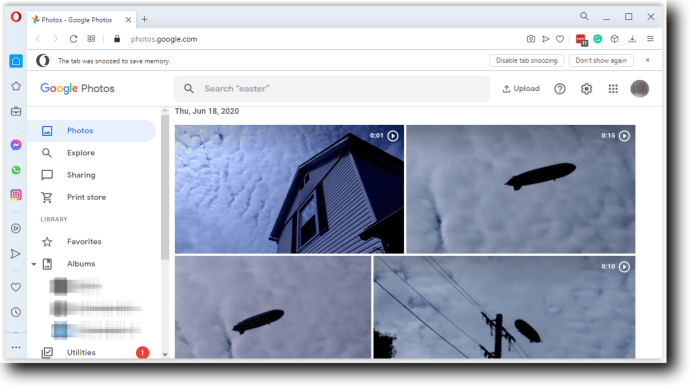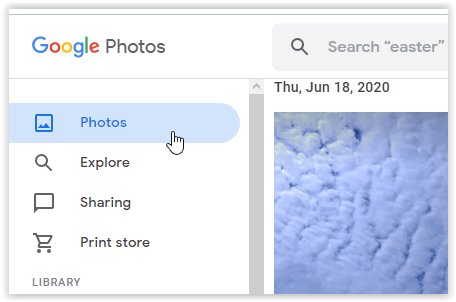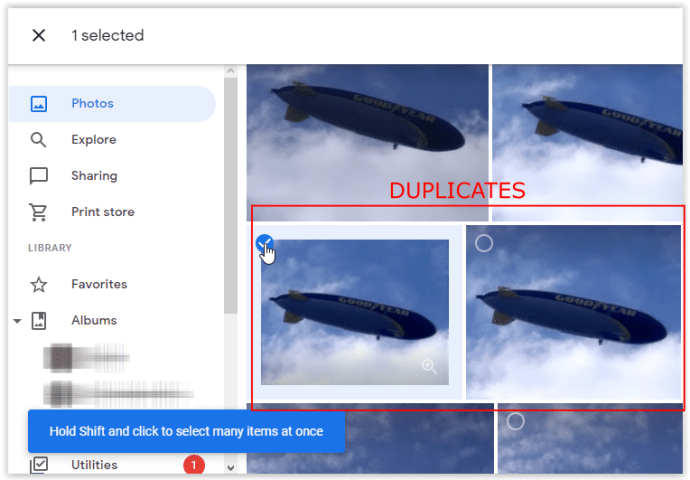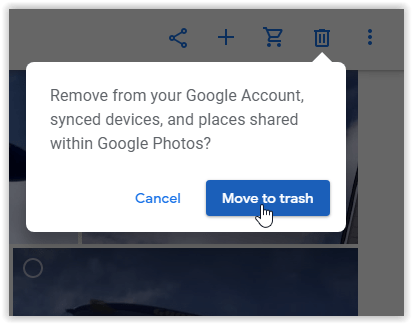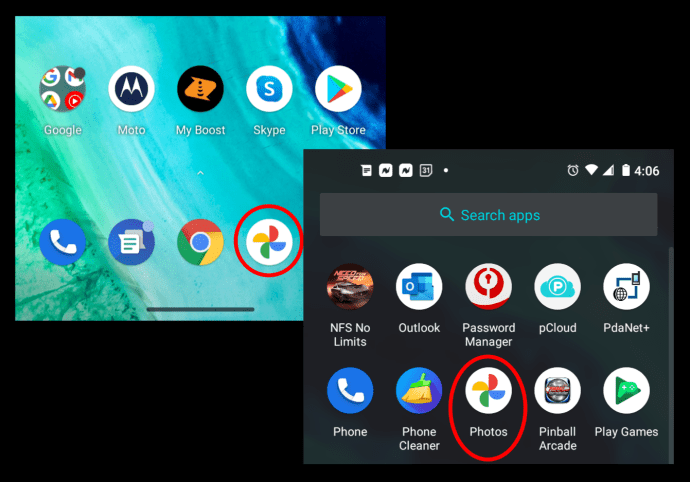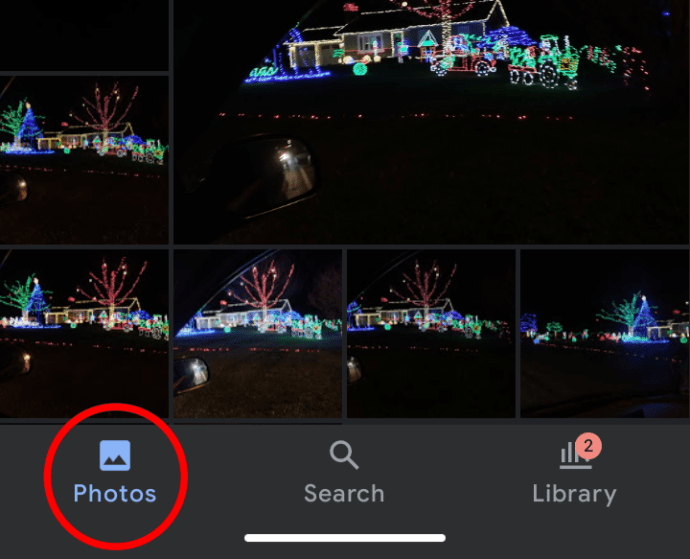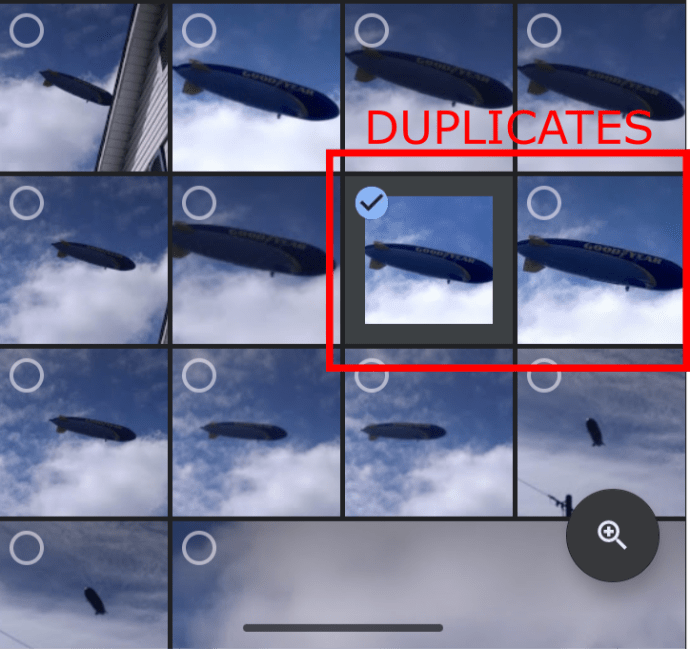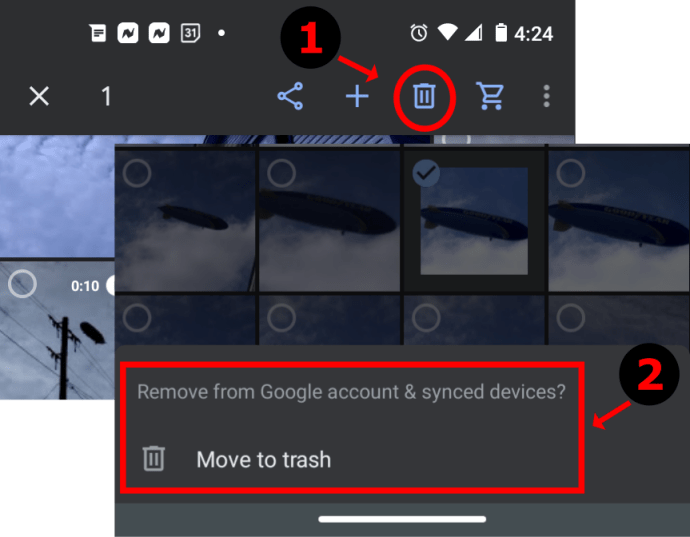Google Photos es una de las opciones en la nube más populares para almacenar imágenes, aunque cada archivo de imagen "nuevo" ahora cuenta para su límite. La aplicación en la nube incluye 15 GB de almacenamiento gratuito, al igual que Google Drive (una base de datos en la nube separada) y la capacidad de hacer una copia de seguridad de todas sus imágenes automáticamente. De vez en cuando, sin embargo, es posible que descubra que tiene fotos duplicadas que ocupan su precioso espacio de almacenamiento en la nube. Entonces, ¿qué puede hacer para solucionarlo y por qué sucede?

La respuesta es que actualmente no puede eliminar los duplicados de Google Photo mediante un proceso por lotes o una aplicación de terceros. Solo puede eliminar duplicados en el almacenamiento en la nube de Google Photos de forma manual.
¿Por qué publicar este artículo? Esto se debe a que muchas personas buscan una forma de eliminar duplicados de forma masiva en Google Fotos. Necesitan saber que actualmente no hay forma de eliminarlos además de usar un proceso manual.
Ahora, con ese pequeño detalle fuera del camino, siga leyendo si desea obtener más información sobre por qué obtiene imágenes duplicadas en Google Photos (para ayudarlo a controlar el problema), cómo eliminar imágenes en la nube y otras partes de información sobre Google Fotos.
¿Por qué las imágenes se duplican en Google Photos?
Google ama su IA y sus algoritmos. Tiene uno especial que detecta el código hash único de cada imagen para garantizar que las imágenes idénticas y exactas no se carguen dos veces. Sin embargo, si ha realizado algún cambio en una foto, su código hash cambiará y se volverá a cargar. Los cambios también incluyen recortar, editar, agregar pegatinas, metadatos EXIF dañados o modificados y, a veces, incluso cambios accidentales o corruptos de la zona horaria del dispositivo durante las funciones de copiar / pegar. Una vez que haya realizado cualquiera de los cambios anteriores en una foto o película casera, lo más probable es que Google Fotos la trate como una imagen completamente nueva.
Otra razón por la que ocurren los duplicados es el retiro de Picasa por parte de Google en 2016. Google Fotos cargó todas las imágenes de Picasa, lo que no activó el algoritmo anti-duplicación, lo que significa que es posible que hayas terminado con muchas imágenes duplicadas.

Cómo encontrar fotos duplicadas
Desafortunadamente, no existe una forma automática de encontrar imágenes duplicadas en Google Fotos, así que tendrás que encontrarlos tú mismo. Solía haber algunas aplicaciones que podían manejarlo por usted, pero desde que Google separó los almacenamientos de Google Drive y Google Photos en julio de 2019, ahora solo funcionan para Google Drive.
Afortunadamente, Google Photos organiza las imágenes por metadatos, lo que generalmente facilita la búsqueda de duplicaciones. Sin embargo, se aplican algunas exclusiones. Entonces, aquí se explica cómo encontrar y eliminar duplicados de Google Fotos en PC, Mac, Android e iOS.
Eliminar duplicados de fotos de Google en una PC o Mac
- Abra su navegador web y vaya a Google Photos.
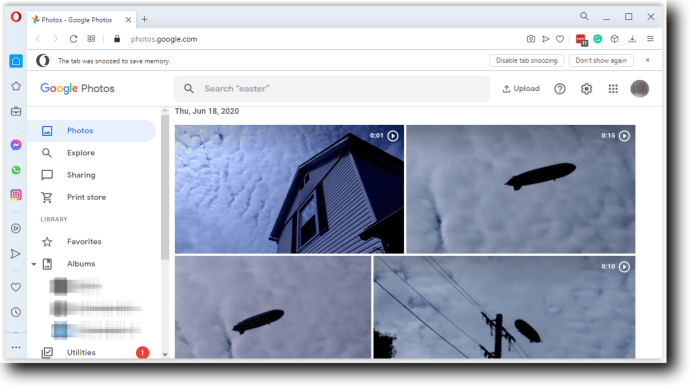
- Clickea en el "Fotos" vínculo en el menú de navegación de la izquierda, si aún no está seleccionado.
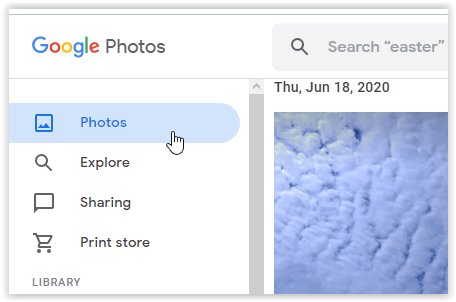
- Desplácese por sus fotos hasta encontrar un duplicado para eliminar. Marque la imagen, luego repita para cualquier otra copia deseada.
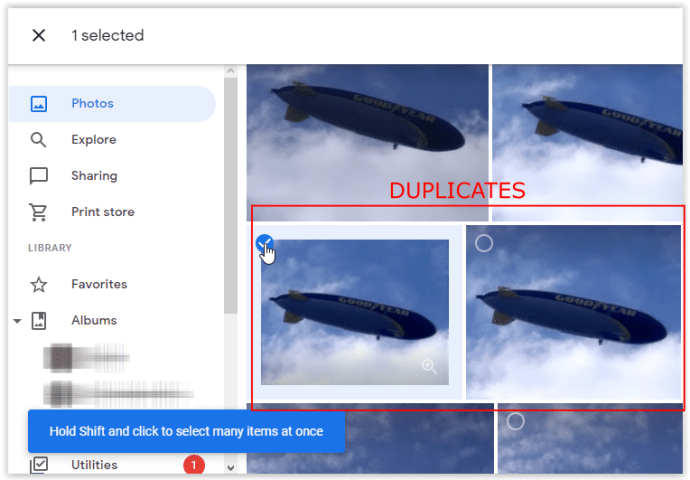
- Clickea en el "Basura" en la sección superior derecha y seleccione "Mover a la papelera" para mover todos los duplicados seleccionados. Tenga en cuenta que esto también eliminará las imágenes de todos los dispositivos y de sus ubicaciones compartidas.
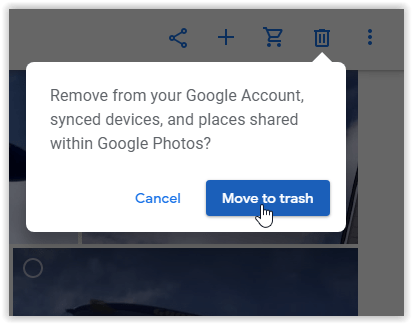
Eliminar duplicados de fotos de Google en un dispositivo móvil
- Abre la aplicación Google Fotos desde la pantalla de inicio de tu teléfono o desde el menú de aplicaciones.
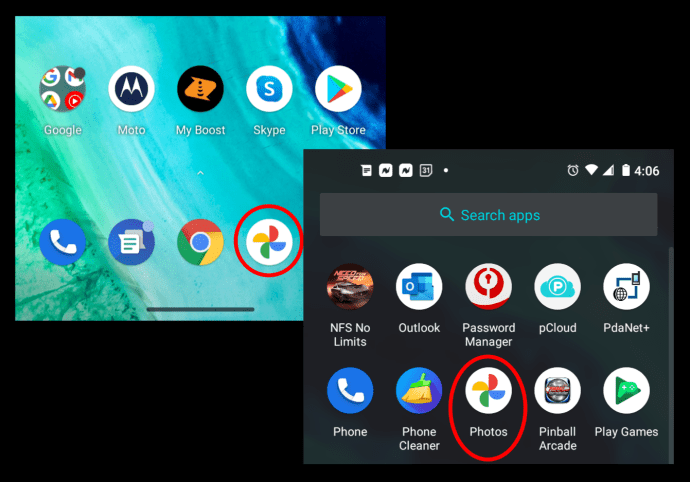
- Toque en "Fotos" en la parte inferior izquierda de la pantalla si aún no está seleccionado.
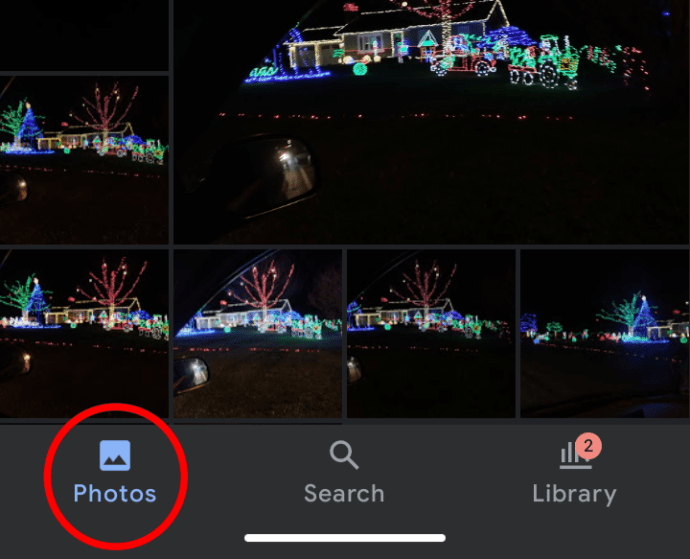
- Busque duplicados y márquelos como desee.
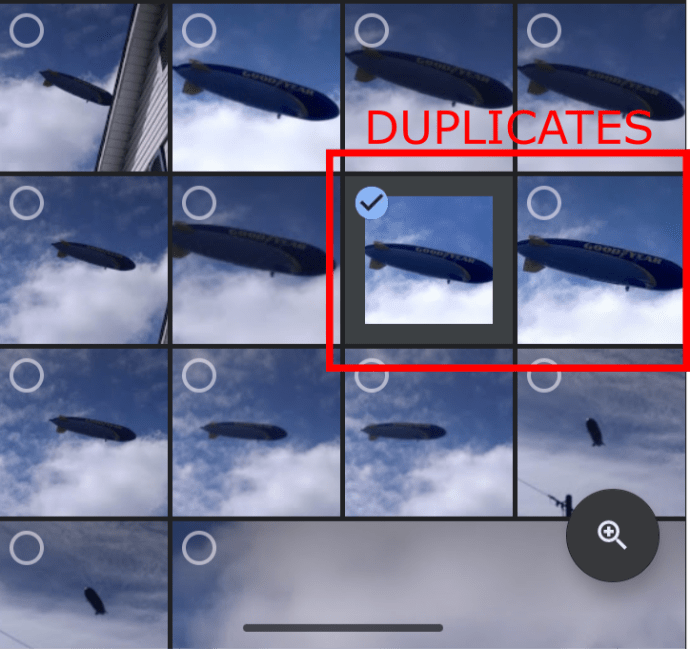
- Toque el icono de "Papelera" en la parte superior derecha de la pantalla. Confirma mover los archivos seleccionados a la papelera.
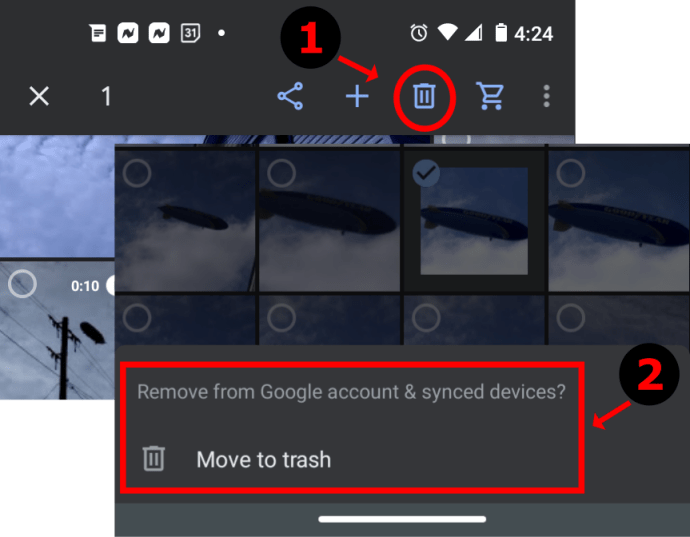
El método anterior eliminará las imágenes seleccionadas de su almacenamiento de Google Fotos y las colocará en la papelera. Las fotos que se movieron a la basura permanecerán allí durante 60 días., por lo que si comete un error y borra la imagen incorrecta, puede restaurarla rápidamente dentro de ese período de tiempo.
Para terminar, no es tan fácil como solía deshacerse de las imágenes duplicadas de Google Photo. Sin embargo, Google implementó su algoritmo de detección para garantizar que las fotos o videos idénticos no se carguen dos veces. Desafortunadamente, aún puede encontrar algunos duplicados debido a fallas, archivos copiados manualmente en otro dispositivo, intentos de recuperación, ediciones y otros escenarios que pueden alterar los metadatos. Dado que Picasa está muerto, no tiene más preocupaciones allí a menos que transfiera imágenes antiguas a Google Fotos.